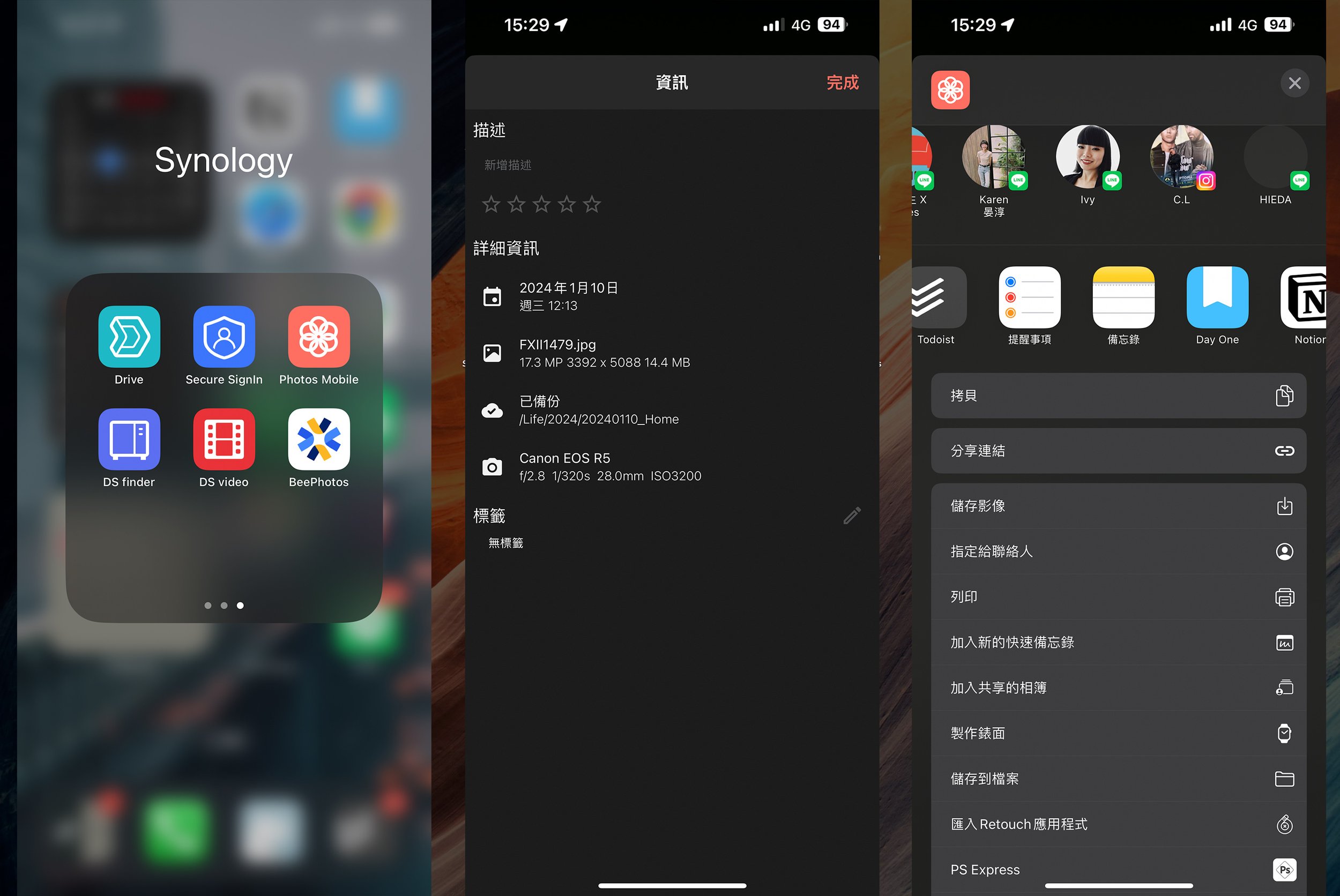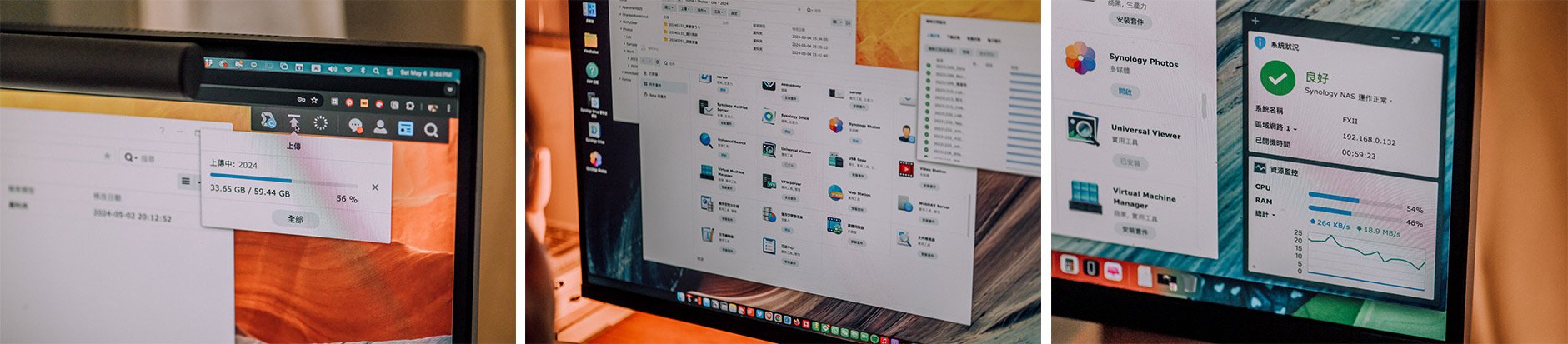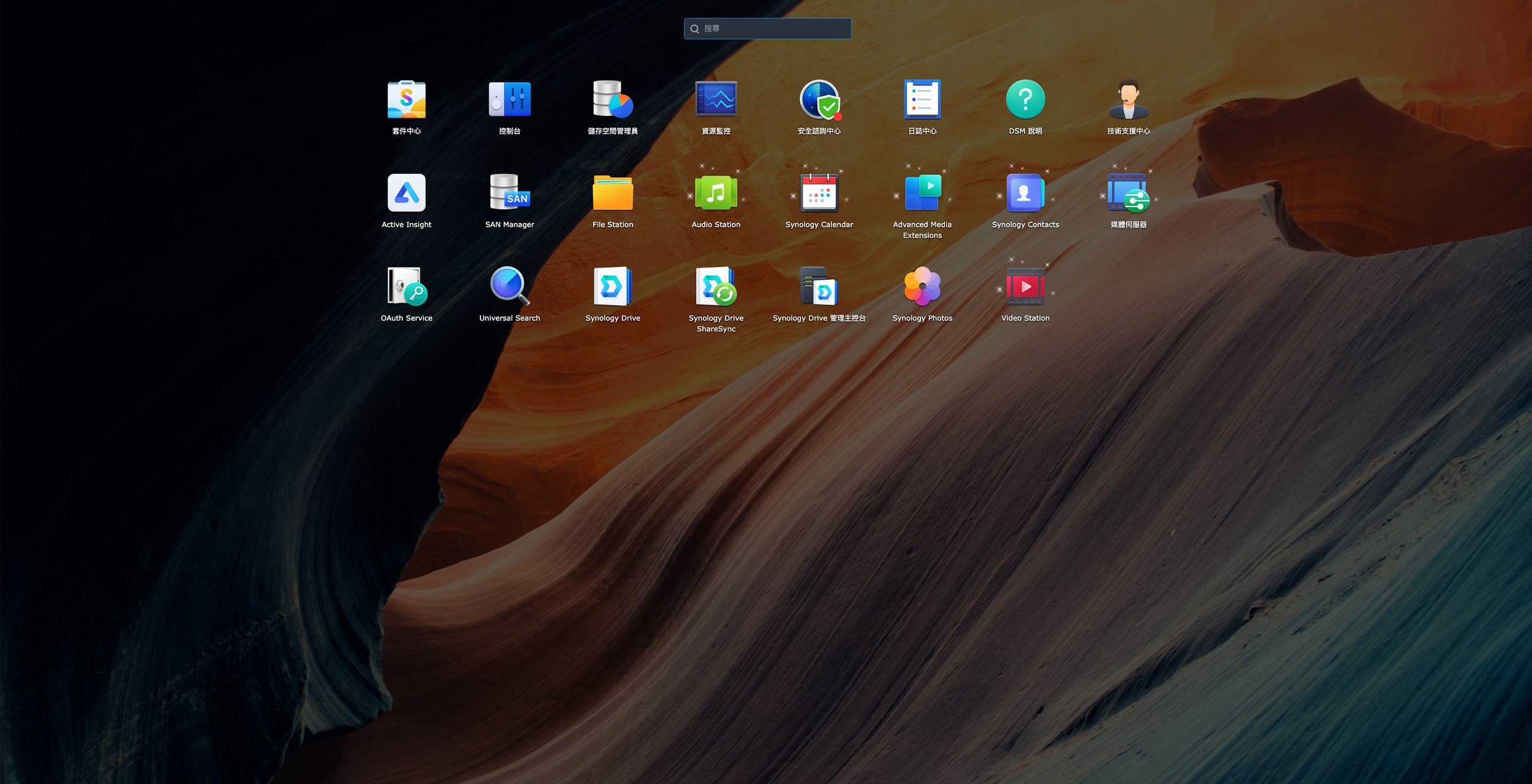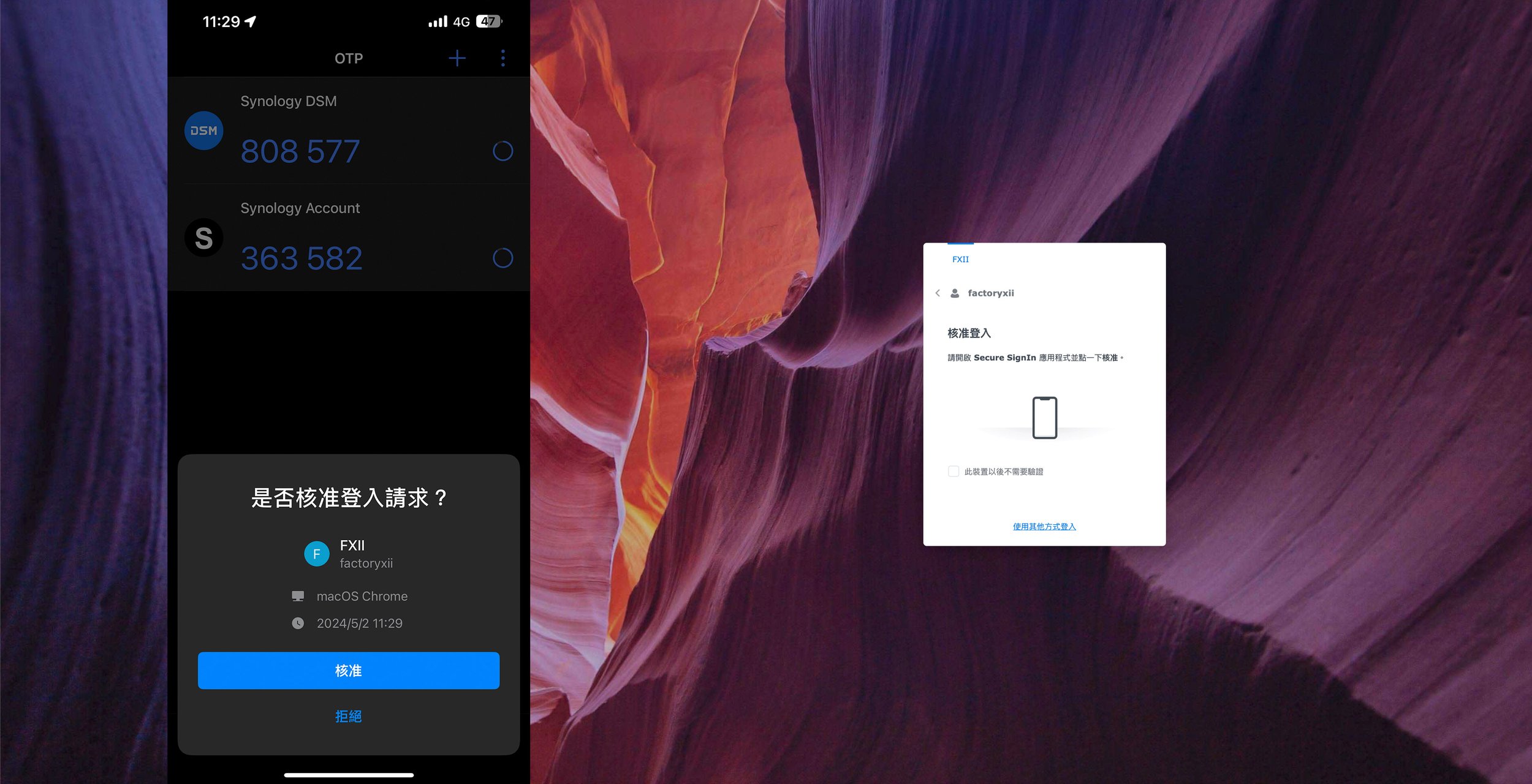滿足攝影師、自媒體創作及日常使用者工作及生活的完美雲端 | Synology DS423+
「備份」這件事我覺得已經是基本的需求,以前備份、雲端、NAS這些字眼好像是公司或是設計師、攝影師相關工作者才有這方面需求。由於這些年社群的進展快速除了更多在社群上的創作者暴增,尤其是這1-2年youtube影片、Reels、短影音發酵好快,影音檔案也上升很快,雲端備份需求性也提高很多。我問過身邊家人及朋友手機裡面目前有多少照片,平均大多都有15,000張左右,雲端需求越來越高,關於照片日漸增加也不確定什麼方式去保存跟瀏覽比較好。
在推薦這次體驗的Synology NAS DS423+之前,在我長時間大量產出照片的這十年,我想先說備份檔案是很基本也必須要有的習慣,有效的分類好檔案、瀏覽、分享方便日常及工作使用。
DS423+ 介紹>>
我使用過很多Synology的產品,也推薦給很多不同的朋友NAS或是其他小型如Beestation,覺得一台NAS就可以解決很多問題!而且跟雲端公司比起來 CP值跟方便性比較高!
如果是手上有很多外接硬碟跟隨身碟或是檔案散落在各個不同雲端,都可以很方便把所有檔案匯入NAS做備份!當然NAS的功能有很多,除了多功能儲存適合企業的高效能儲存跟整合及即時影像監控,可以說專為可靠性而設計!
Synology 群暉科技 DiskStation DS423+ 特點
體積小巧4硬碟槽NAS機種
整合、共享資料、整理及共享多達72TB的資料。
資料保護,內建軟硬體保護機制,專為可靠性而設計
智慧監控,雙重錄影並儲存到雲端。
多層級的備份解決方案,備份電腦、智慧手機還有雲端應用程式
另外是我喜歡也設計的蠻好看的Synology DiskStation Manager (DSM) 非常人性化操作系統,非常簡單易懂直覺式圖像管理介面
愛不釋手的 Synology Photos
無間斷觀賞電影及電視影集 Video Station
隨時隨地享受高音值無損音樂 Audio Station
個人經驗做好容量管理,也是提供效率的一種
硬碟介紹>>
適合家庭和小型辦公環境的 Synology HAT3310 PLUS
我是第一次使用Synology自家的硬碟,我想他們家自己出的硬碟應該會跟自家的NAS相容性跟可靠性更好些!根據官方的產品經理表示:「這些硬碟是以 Synology 系統為出發點來設計,非常適合需要可靠儲存、希望韌體更新更加方便,以及可擁有單一支援窗口,處理所有系統問題的用戶。」
以下是官方介紹Synology Plus 系列硬碟的主要特色與功能包括:
可靠的全年無休運作:這款 CMR 硬碟的平均故障間隔(MTBF)2 高達 100 萬小時,每年工作負載達 180 TB3,耐寫度是傳統桌上型硬碟的三倍
經過測試,具備最大可靠性:超過 300,000 小時的全面相容性和壓力測試,確保即使在多名用戶同時使用工作負載下,也能維持運作順暢
無縫韌體更新:使用者可以直接靠 Synology 的 DiskStation Manager(DSM)更新硬碟,無需移除硬碟及自行手動更新
一站式支援服務:如需技術支援或處理退貨時,客戶可以透過自己的 Synology 帳號直接與 Synology 技術支援聯繫
四種不同的容量:Plus 系列 HDD 提供4TB、6TB、8TB、12TB及16TB型號,可滿足各種儲存需求和預算
不知道是因為使用Synology自家硬碟,還是因為DS423+的關係,在傳送資料發現機器讀取的聲音好像比其他以前使用幾種小聲很多。
備份方式>>
今天也是以一個攝影師及日常使用需求的方式去分享,關於檔案備份要有一個檔案分類的MINDMAP,就以「照片Photos」檔案來分類,我會在Photos下有三個檔案夾分別會是
工作 —> 以時間分類 「2023」、「2024」然後年份裡面再用日期分類,如「20240118_宏國春悅大地」、「20240119_EIKA」
生活 —> 以時間分類 「2023」、「2024」然後年份裡面再用日期分類,如「20240310_鄭中基演唱會」、「20240322_TWATUTIAN」
資源 —> 這是我會存放一些照片範例,有點像是Pinterest的概念,不過這邊會讓我更方便在手機上快速瀏覽
<<更加有效的備份>>
當我們把照片都存放到NAS裡面,如果要更加有效的備份,可以使用Synology Drive Client 即時備份電腦檔案並隨時取用,或是Snapshot Replication 自動快照避免資料不見或中毒,並可即時還原。
以下以下兩個官方連結有更詳細的說明 :)
>想即時備份電腦檔案並隨時取用:Synology Drive Client
>想遠離勒索病毒並快速還原資料:Snapshot Replication
對我來說NAS最大的優勢除了備份就是快速瀏覽照片,而且是所有的照片都在同一個地方不分散。
Synology Photos Mobile也不斷地優化,現在手機或是平板都可以方便讀取,我也把照片都分享權限給住在國外的爸媽,讓他們可以看到孫女的照片,同時也可以上傳他們的生活照。
對於重度使用者或是一般8成使用者,NAS(硬體)+Photos Mobile (軟體) = 安全+便利 這樣搭配用過了就知道很難回去。
Photos Mobile手機上或是電腦上都可以看到照片INFO或是加上標籤,也可以分享連結給其他人觀看!
以前還沒使用NAS時,每次大量修完圖可能會有300-400張,就純在硬碟在上傳的其他雲端或是外接硬碟,之後就用Airdrop傳到手機,多了很多步驟。現在基本上就是直接都在透過NAS去操作讀取。
應用軟體>>
對我來說NAS最大的優勢除了備份就是快速瀏覽照片,而且是所有的照片都在同一個地方不分散。
而Synology DSM 作業系統的介面跟一般 PC 一樣,新手友善;同時附加軟體套件跟 App Store 一樣透過 DSM 系統隨各種使用情境下載來管理資料, 9 成以上都可以免費使用!有很多軟體都可以嘗試去下載看看!
像是 Synology Photos Mobile也不斷地優化,現在手機或是平板都可以方便讀取 :D
Synology Drive 安全的檔案管理與協作,電腦版及手機都很容易懂,分享檔案給客戶或是團隊也都方便。
(下圖這張是在介面裡左上角按下去可以看到目前安全的軟體) 有點像Mac OS的Launchpad 非常方便!
安全機制>>
Synology有軟體安全狀況的機制,查看是否有惡意攻擊、登入狀況、系統運作狀態!
如有任何問題也會發送信件告知,然後再進去安全諮詢中心進行掃描,看看有什麼樣問題再去修改。
登入的方式除了帳戶密碼也可以透過官方手機App的Secure Signin一鍵登入
依照我目前的需求就是備份照片及影片,還有可以即時方便讀取這些檔案甚至分享給客戶,或許之後就會有直接在NAS上跟團隊編輯影音檔案也不一定。當然NAS能做的事情不只這些,需要花時間去更深入瞭解其他功能。另外備份還有分類以前檔案到現在是一件很大的工程,需要先有個思路去分類,養成好的習慣邏輯不管在工作跟生活上都會方便很多!
同場加映這個小巧的BeeDrive個人行動備份裝置,簡單來說就是一個超大容量又極輕小的外接硬碟!出國或工作即時隨時備份照片資料都非常好用,回國後可以再接上 NAS 將檔案備份整合資料!
//More Info on
什麼是NAS:輕鬆打造個人專屬雲端空間
三分鐘教你挑選適合的 NAS:NAS選購指南
儲存照片的正確方式:內容創作者的影像儲存方案 | 群暉科技 Synology Inc.
Facebook:https://www.facebook.com/SynologyTaiwan/
//Follow me on
Instagram:@factoryxii
Facebook:@Charles.Wonderland